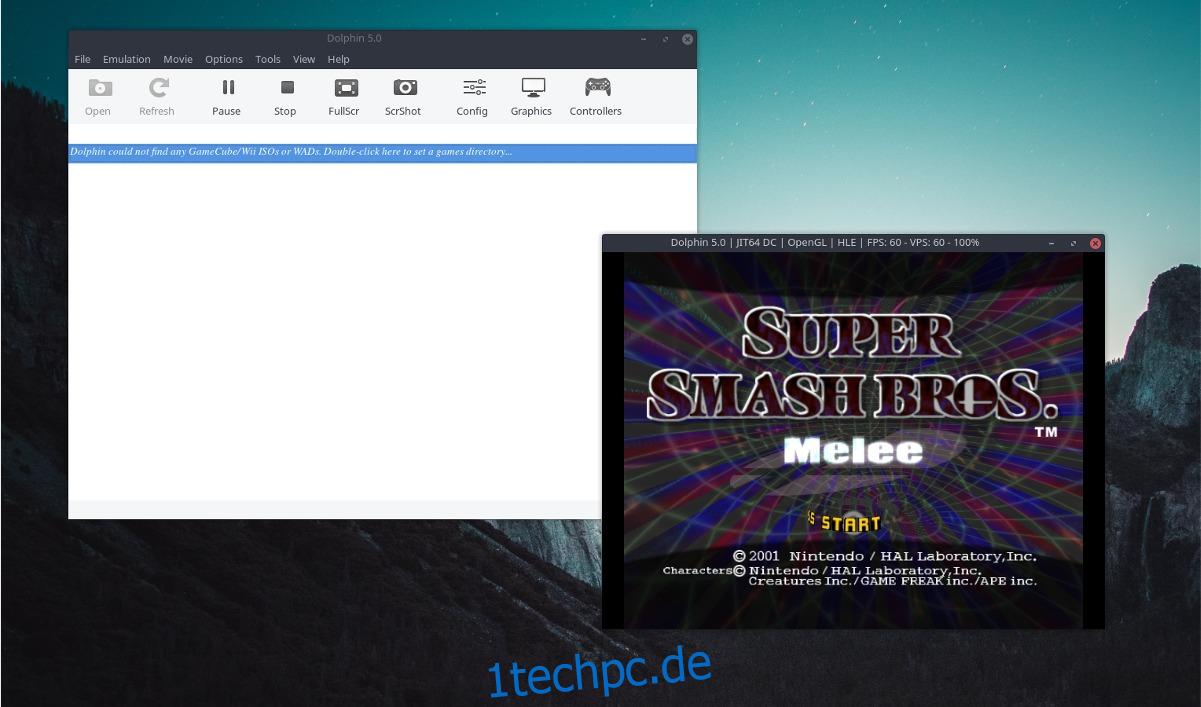Mit Abstand eines der besten Konsolen-Emulator-Tools, die derzeit auf dem Markt erhältlich sind, ist der Dolphin-Emulator. Damit können Benutzer problemlos sowohl Wii- als auch GameCube-Spiele unter Linux (und anderen Betriebssystemen) spielen. Der Emulator wird komplett mit Unterstützung für HD-Texturpakete, Mods und sogar Bluetooth Wiimote-Unterstützung geliefert!
SPOILER-WARNUNG: Scrollen Sie nach unten und sehen Sie sich das Video-Tutorial am Ende dieses Artikels an.
Da Dolphin mehr Einstellungen hat als die meisten anderen, neigen Anfänger, die diese Konsolen emulieren möchten, dazu, sich zu verlaufen. Aus diesem Grund gehen wir in diesem Artikel genau darauf ein, wie Sie Dolphin auf Ihrem Linux-PC installieren, wie Sie es verwenden und vieles mehr!
Hinweis: wdzwdz ermutigt oder duldet in keiner Weise das illegale Herunterladen oder Verteilen von ROM-Dateien für Dolphin. Wenn Sie Wii- und GCN-Spiele mit Dolphin spielen möchten, verwenden Sie bitte Ihre eigenen Spiel-ROM-Dateien, die Sie legal auf Ihrem PC gesichert haben.
Inhaltsverzeichnis
Ubuntu
sudo apt install dolphin-emu
Debian
sudo apt-get install dolphin-emu
Arch-Linux
sudo pacman -S dolphin-emu
Fedora
sudo dnf install dolphin-emu
OpenSUSE
Suse-Benutzer können die Dolphin-Emulator-Software einfach über installieren die OBS. Wählen Sie Ihre Version von SUSE aus und klicken Sie auf die Schaltfläche „Installieren“, um den Download-Vorgang zu starten.
Andere Linuxe
Der Quellcode für diese Software ist für mehrere Betriebssysteme verfügbar. Allerdings erstellen die Entwickler nicht für jede einzelne Linux-Distribution installierbare Binärdateien. Um es auf Ihr System zu bekommen, suchen Sie in den Software-Repositories nach „Dolphin“. Kannst du es nicht finden? Gehen Sie zur Website und versuchen Sie, die Quellversion zu erhalten.
Spiele in Dolphin spielen
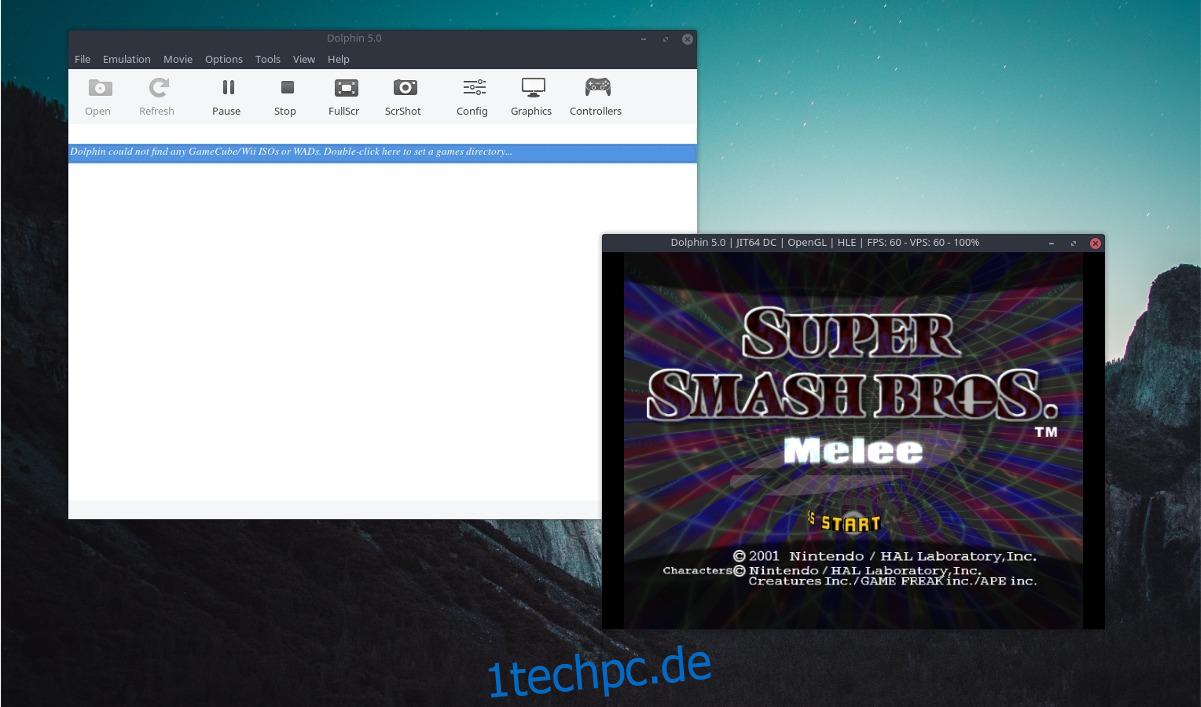
Um ein Spiel im Dolphin-Emulator zu spielen, klicken Sie auf die Datei-Schaltfläche. Legen Sie von hier aus ein GameCube- (oder Wii-) Spiel in Ihr Laufwerk und klicken Sie auf „DVD öffnen“. Suchen Sie alternativ auf Ihrem Linux-PC nach einer ISO/WBFS-ROM-Datei.
Nach dem Klicken auf die Schaltfläche „Öffnen“ sollte Dolphin das Spiel sofort ausführen. Wenn dies nicht der Fall ist, gehen Sie zurück zum Emulator und klicken Sie zum Starten auf „Play“.
Doppelklicken Sie für einen schnellen Zugriff auf Ihr ROM-Verzeichnis auf „Dolphin konnte keine GameCube-/Wii-ISOs oder WADs finden. Doppelklicken Sie hier, um ein Spieleverzeichnis festzulegen …“, um ein Verzeichnis festzulegen, aus dem Dolphin ROMs laden kann.
Grafik konfigurieren
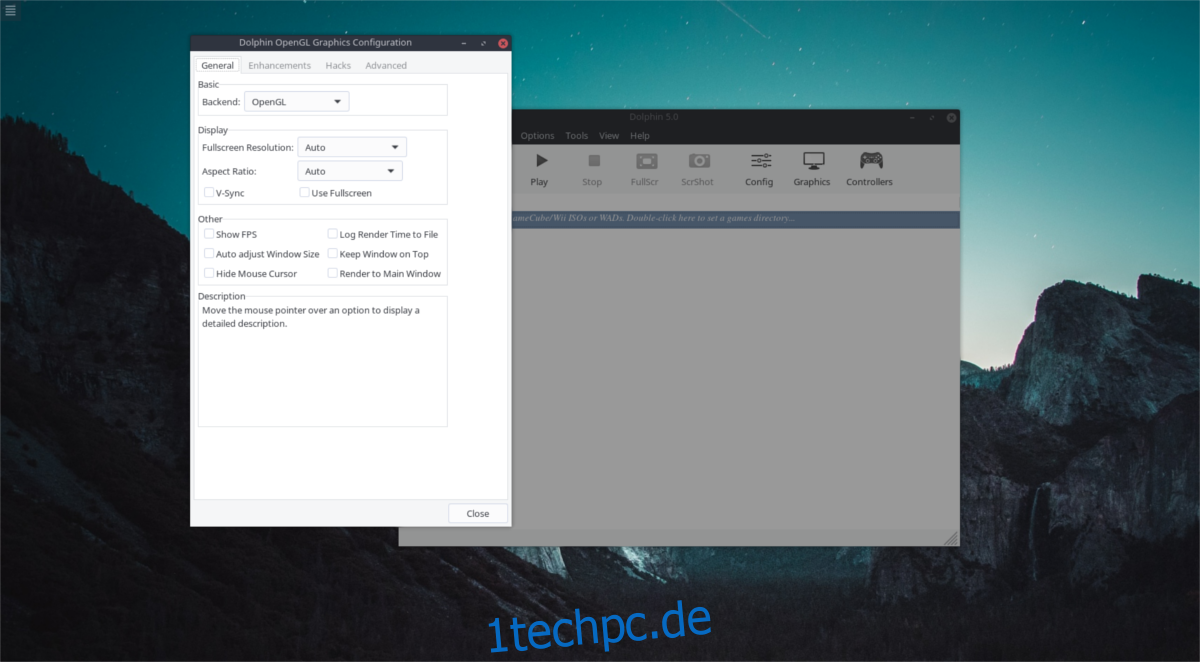
Für die meisten Anwendungsfälle sind die Standardeinstellungen für Dolphin ziemlich solide und müssen nicht angepasst werden. Wenn Sie jedoch emulieren, um die Grafik im Spiel für den GameCube und die Wii zu verbessern, möchten Sie möglicherweise die Einstellungen optimieren. Rufen Sie die Einstellungen auf, indem Sie im Hauptmenü der Emulation auf „Grafik“ klicken.
Ein Klick auf diese Schaltfläche öffnet die „Dolphin OpenGL Graphics Configuration“. Fühlen Sie sich frei, diese Einstellungen durchzugehen und die Grafiken nach Ihren Wünschen anzupassen. Bitte beachten Sie, dass jeder PC anders ist und daher die Grafikeinstellungen, die für Sie funktionieren, für andere möglicherweise nicht gut sind.
Möchten Sie die Vollbildauflösung und das Seitenverhältnis ändern? Suchen Sie auf der Registerkarte „Allgemein“ nach den Dropdown-Menüs neben „Vollbildauflösung“ und „Seitenverhältnis“.
Im Allgemeinen sollten Sie grafische Einstellungen nur ändern, wenn Sie wissen, was sie bewirken. Um beispielsweise das Screen Tearing von Spielen in Dolphin zu stoppen, möchten Sie möglicherweise „Vsync“ aktivieren.
Lust auf Augenschmaus? Wechseln Sie zur Registerkarte „Verbesserungen“. In diesem Bereich können Sie viele erweiterte Grafikverarbeitungsfunktionen wie die interne Auflösung, Anti-Aliasing, anisotrope Filterung und sogar Nachbearbeitungseffekte einfach ändern.
Controller konfigurieren
Der Dolphin-Emulator hat ziemlich gute Controller-Einstellungen. Rufen Sie zum Einrichten von Gamepads das Hauptmenü der Emulation auf. Wählen Sie hier „Controller“ aus. Schließen Sie einen Controller an. Klicken Sie als Nächstes neben einem der 4 Ports auf „Konfigurieren“. Klicken Sie dann auf „Konfigurieren“.
Hinweis: Sie müssen sowohl für den GameCube als auch für die Wii einen Controller konfigurieren.
Durch Auswahl der Schaltfläche „Konfigurieren“ wird das UI-Tool zur Konfiguration des Controllers geöffnet. Suchen Sie nach dem Dropdown-Menü „Gerät“ und klicken Sie darauf. Wählen Sie im Menü Ihr Gamepad aus.
Nachdem Sie das richtige Gerät ausgewählt haben, gehen Sie zurück zum Controller-Mapper. Drücken Sie nacheinander die Kartentasten neben dem entsprechenden Buchstaben, um jeder Taste auf Ihrem Gamepad Tasten zuzuweisen.
Verbinden von Wiimotes
Müssen Sie eine Wiimote mit Dolphin verbinden? Stellen Sie sicher, dass Sie Bluetooth aktiviert haben. Schalten Sie dann eine Wiimote ein und gehen Sie zum Hauptmenü in Dolphin. Wählen Sie Tools und dann „Wiimotes verbinden“, um den Pairing-Vorgang durchzuführen.
Speichern und Laden
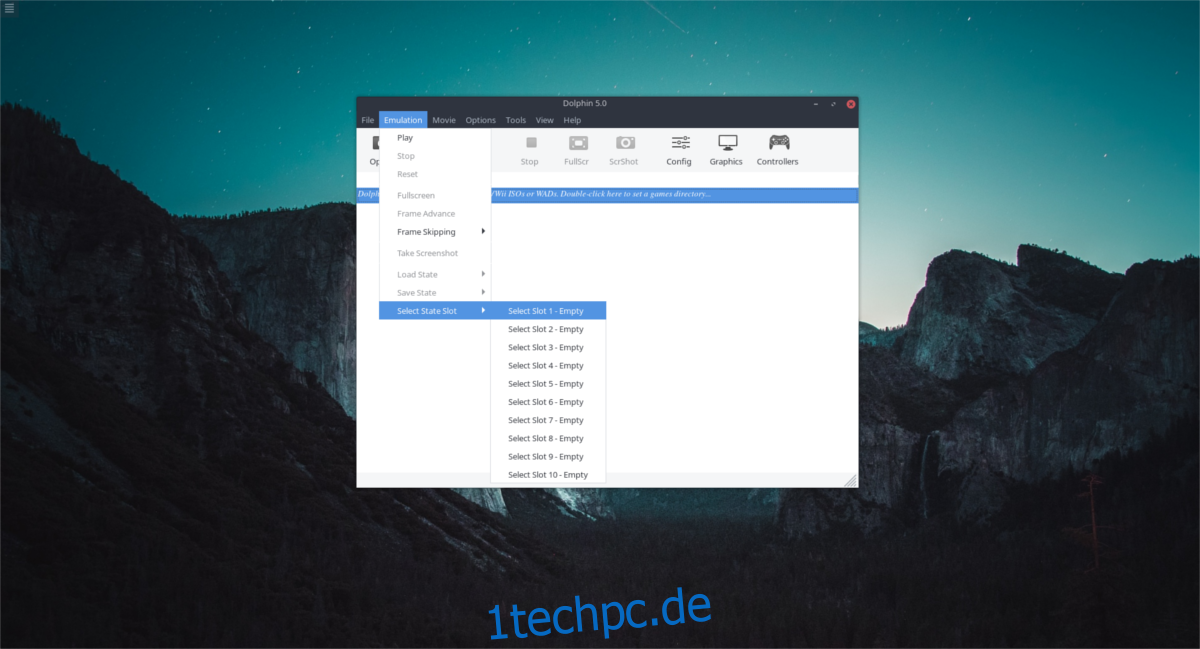
Das Speichern in Dolphin ist ganz einfach. Es beginnt damit, dass Sie im Hauptfenster von Dolphin zu „Emulation“ gehen. Von hier aus können Sie „Status speichern“ und „Status laden“ auswählen. Speichern Sie ein Spiel, indem Sie auf „Status speichern“ klicken, und wählen Sie dann einen der verfügbaren Slots aus. Zum Laden gehen Sie genauso vor, unter „Ladezustand“. Stellen Sie sicher, dass Sie aus demselben Slot laden möchten, in dem Sie speichern.
Es ist auch möglich, Speicherplätze zu tauschen. Klicken Sie im Menü unter „Emulation“ auf „Select State Slot“. Klicken Sie in der Benutzeroberfläche auf den Slot, in dem Sie den aktuellen Status des Spiels speichern möchten. Denken Sie daran, dass Dolphin dem Benutzer erlaubt, mehrere Speicherzustände gleichzeitig zu haben.
Wenn Sie Nintendo 64-Spiele oder Sega-Spiele unter Linux spielen möchten, gibt es auch dafür Emulatoren.